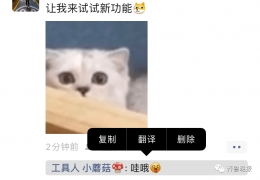您所在的位置: 首页 > 教程首页 > 技巧教学 > iPhone手机双击截屏设置方法视频教程
许多手机都有自己的截屏方法,但是如果用截屏的时候比较多,我们就可以使用双击截屏的方法提高效率,那么iPhone手机双击截屏该怎么设置呢?下面就跟飞翔铭月一起来看看设置方法吧。
iPhone手机双击截屏设置方法
1、打开我们的设置,进入设置选项界面;
2、选择通用,选择我们的辅助功能;
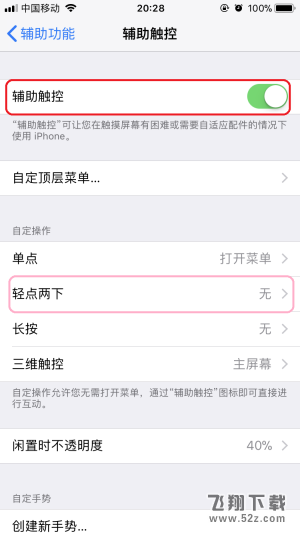
3、进入辅助功能后选择我们将我们的辅助触控打开。就是往右滑显示绿色;
4、往下拉,我们选择“敲两下”,这样就是我们的手势操作的一种。
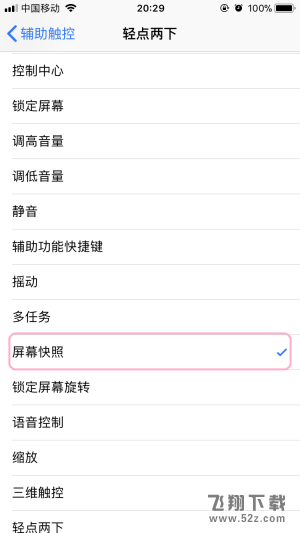
酷炫简单的iPhone敲两下截屏你会了吗?赶紧试试吧。
喜欢我们的iPhone教程吗?喜欢的话就扫描下面的二维码关注我们的抖音账号吧!更多更实用的iPhone教程在抖音等你呦